Список разделов » 3D Уроки » 3D Studio Max
АО и с чем его едят :)
| Автор: firetwister | В этом уроке в трех простых частях я попытаюсь показать Вам необходимость знать об Амбиент окклюжн. Первая часть объясняет для чего нужен проход оклюжн и чем он хорош. Вторая часть – информация как сделать проход расчета оклюжн. Третья объясняет как его использовать.
Оклюжн?
Что такое оклюжн? Для простоты просто представьте, что все Ваши объекты имеют простой белый цвет и Ваша сцена освещена равномерно со всех направлений белым цветом. В основном результатом будет полностью белое изображение. Но что случится, если некоторые объекты будут заслонять от света другие объекты? Результатом станет то, что части объектов, куда не пришли лучи света станут темнее. Чем больше заслонены объекты, тем темнее их поверхность. Таким образом мы получим белое изображение с темными областями где геометрия заслоняет себя от освещения.
Зачем использовать это? Результатом прохода расчета оклюжн будут очень аккуратные и мягкие тени, похожие на GI. Смешивая эти тени с финальной визуализацией Вы можете усовершенствовать Ваше изображение многими путями, главным образом улучшить тени, придать больше глубины сцене и действительно лучше показать все детали Вашей модели.
Где можно его сделать? В любой программе, где есть ментал рей (или другой визуализатор, который поддерживает расчет оклюжн).
Когда использовать его? После того, как Вы решите что закончили сцену и визуализируете свое изображение.
Как.
Есть два простых пути получить оклюжн. Оба дают похожий результат. Шейдер AO чаще работает быстрее и дает больше возможностей управления, но он не был включен в ранние версии программ. Экспериментируя с обоими Вы решите для себя, какой Вам больше подходит.
Дальнейшие шаги описаны для Макса, но в других программах все очень похоже.
Скайлайт метод.
1. Сохраните сцену как новый файл во избежание потери данных.. 2. Установите визуализатором Ментал рей. 3. Установите цвет фона на белый и глобальное освещение на 1.0 (по умолчанию уже установлено). 4. Выберите все объекты и назначьте им стандартный материал. Установите цвет на белый. 5.В опциях визуализатора включите финальный сбор (final gather) (больше выборок (samples) для более качественного результата). 6. Удалите все светильники и добавьте скайлайт белого цвета. 7. Визуализируйте.
Подсказка – вместо белого цвета в слоте диффузии вы можете использовать шейдер AO для более точной настройки.
Метод шейдера AO. 1. Сохраните сцену как новый файл во избежание потери данных.. 2. Установите визуализатором Ментал рей. 3. Установите цвет фона на белый и глобальное освещение на 0.0 (все черное). 4. Выберите все объекты и назначьте им стандартный материал. Установите цвет на белый. 5. Поместите карту AO в слот самосвечения (больше выборок (samples) для более качественного результата). 6. Удалите все светильники. 7. Визуализируйте.
Быстрая подсказка по параметрам шейдера: samples – зависит от желаемого качества 28 обычно достаточно для высококачественного результата. dark / bright – обычно лучше оставить как есть. spread – большее значение смягчает тени между геометрией, распространяя их дальше. max distance – когда установлено в 0 работает как скайлайт, любое другое значение делает расчеты оклюжн «локальными». Этот параметр определяет расстояние локальных вычислений. Важен для просчета интерьерных сцен.
Опциональные подсказки для развития. Bump maps – если вы хотите пойти дальше с AO, Вы можете включить бамп маппинг объекта, чтобы подчеркнуть его. Просто сделайте копию материала и положите назад карту бампа в соответствующий слот каждого материала.
Adding / hiding geometry (Добавить/скрыть геометрию) – иногда Вы можете захотеть попытаться добавить некоторую геометрию вне кадра, чтобы она отбрасывала тени на Ваши объекты. В других случаях некоторые важные области оказываются слишком затенены. В этом случае можно скрыть, исключить из просчета или вообще удалить часть геометрии при просчете AO.
Rendering more than one pass (Визуализация более чем за один проход) – Это делается главным образом для больших сцен. Вы можете захотеть сделать проходы расчета оклюжн с разны ми установками и разной геометрией (как описано выше), чтобы впоследствии выбрать какой проход работает лучше с каждой конкретной деталью.
Применение в финальном изображении.
В этом примере Я выбрал для начала быстрые установки света для первой визуализации, которые дали совершенно плоский результат с очень маленьким контрастом, т.к. я знал, что собираюсь редактировать его. Откройте Вашу визуализацию и проход(ы) AO в Фотошопе и приступайте к работе. Быстрый путь использования оклюжн – разместить его над визуализацией, изменить режим смешивания на overlay (перекрытие) или multiply (умножение) и настроить прозрачность слоя так, чтобы не было пересвета. Но, если вы хотите подчеркнуть детали геометрии, можно пойти дальше. Главная идея – использовать AO такими путями, какие вы сможете придумать (различные установки расчета оклюжн, различные режимы смешивания слоев, подстройка цвета и контраста и т.д.). Создавайте маски, которые будут выделять части изображения, улучшаемые данным слоем AO. В этом примере я в действительности просто взял оклюжн для демонстрации (обычно я не использую больше чем пару слоев). Одна вещь, которую Вы всегда должны помнить – применение оклюжн быстро повышает конрастность изображения, так что не переборщите с ним.
Ещё примеры
Автор урока Ziv Qual - наш 3Д брат по разуму из Израиля перевод урока - seaman |
| Автор: firetwister | Дополнение к уроку: Vray AO ссылка для скачки
VRay ambient occlusion Следующий кандидат на вашу любовь и почитание - скрипт "VRay ambient occlusion" от plugins.angstraum.at (вроде так они себя обзывают). Порядок установки и запуска можно прочесть в архиве со скриптом. Кто не очень в аглицком, прикладываю картинку для большей наглядности. Где он у вас будет жить - это вы решите сами. (просто перетащите в меню или куда ещё)
После установки можно работать (даже не нужно перезапускать МАКС) Установите vRay активным рендером и вызывайте скрипт. Больше ничего делать не нужно))) Скрипт не изменяет в сцене НИЧЕГО!
Выставляем предпочитаемые настройки и жмём "Render"
Чуть подробнее об опциях. Как вы видите, настроек меньше чем в OPG, да и нет вкуснятинки в виде сохранения бампа\дисплейса\опэсити ваших материалов. Зато есть два метода просчёта
Dirtmap - основан на использовании vRaydirt шейдера. Параметры: Radius - определяет площадь захвата (в единицах сцены), в пределах которой вычисляется dirtmap.Чем выше значение, тем более затеняется сцена. Image Sampler Override - Optimized rQMC Anti-Aliasing - когда активировано, достигается оптимальное соотношение производительность\качество для просчёта АО. Поскольку настройка адаптируется к уровню шума, основываясь на subps, нет необходимости в дополнительных настройках (vray рендера) Subps - чем больше значение, тем качественнее результат. Время просчёта увеличивается соответственно. Skylight - свет распространяется из небесной сферы или полусферы. Параметры: Sphere -свет идёт отовсюду, равномерно освещая всю сцену Dome - свет ограничен горизонтом, и исходит от полусферы
Сцена просчитана с параметрами: Subps - 16, radius - 5000000, время - 2 мин 17 сек
Сцена просчитана с параметрами: Skylight, sphere\dome, время -4 мин 9 сек
Примечание от меня: если вы уже настроили глобальное освещение и свет, то АО лучше просчитывать через DirtMap шэйдер
Информация взята из урока "Да прибудет с Вами Ambient Occlusion!" Автор урока Кагал Александр aka igni полная версия урока по ссылке ниже |
| Автор: Alex Wer Graf | ухты класс, заинтересовало |
| Автор: SwordLord | Спасибо! Это то, что нужно! |
| Автор: Ant3d |
|
| Автор: DE3MOHD | Ага,круто.Как раз пару дней назад етим заинтересовался и терь знаю как делается |
| Автор: Trofei | Спасибо! Тоже интересовался недавно, прям смотрю всем как нельзя вовремя урок появился. |
| Автор: Faster | Спасибо. А в среде интерьера возможно? А то у мя получалась ток однотонная серая заливка |
| Автор: firetwister | Faster в среде интерьера можно через vray AO но через vraydirt шэйдер... через скайлат не получится |
| Автор: ilopX | Спасибо!!! А если использовать бамп, то получается что для каждого объекта нужно создавать отдельный мат с диртом и бампом? А может есть какой ни будь скрипт который при рендере сможет вставить в дифуз каждого мата, дирт а бамп оставить на месте? |
| Автор: Faster | А какие особенности настройки под интерьер? Вырубаем все источники света, скаи, бэк делаем черный? Потом кидаем отдельный мат с диртом на врей оверрайд в глобал сетингс и всё? Я вот помойму так делал ))) и у мя все засветилось однотонным цветом |
| Автор: firetwister | Faster ничего вырубать не надо, кроме бэка в энвайрноменте... и при запуске скрипта задаёшь такие настройки
|
| Автор: Faster | firetwister Спасибо, вроде получилось |
Количество просмотров у этой темы: 15663.
← Предыдущая тема: Делаем кино. (Part II. Каньон)


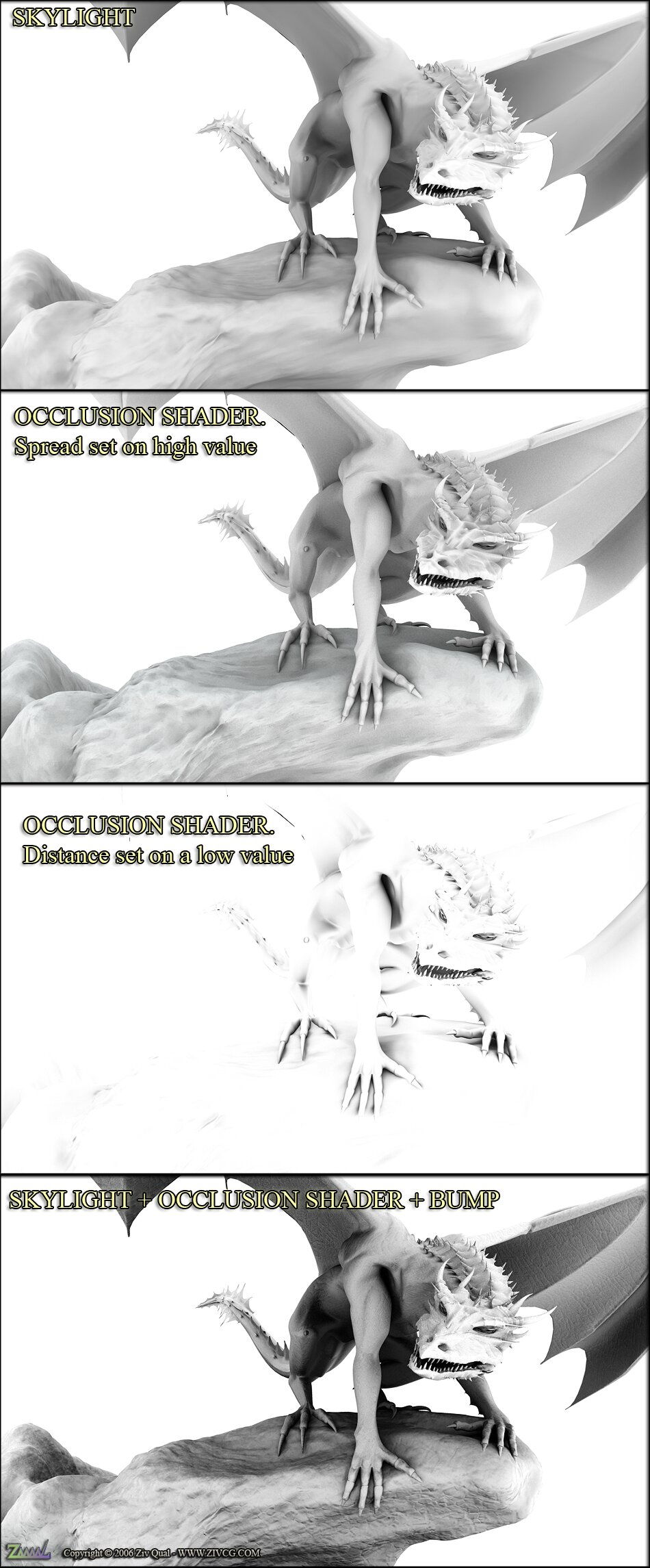
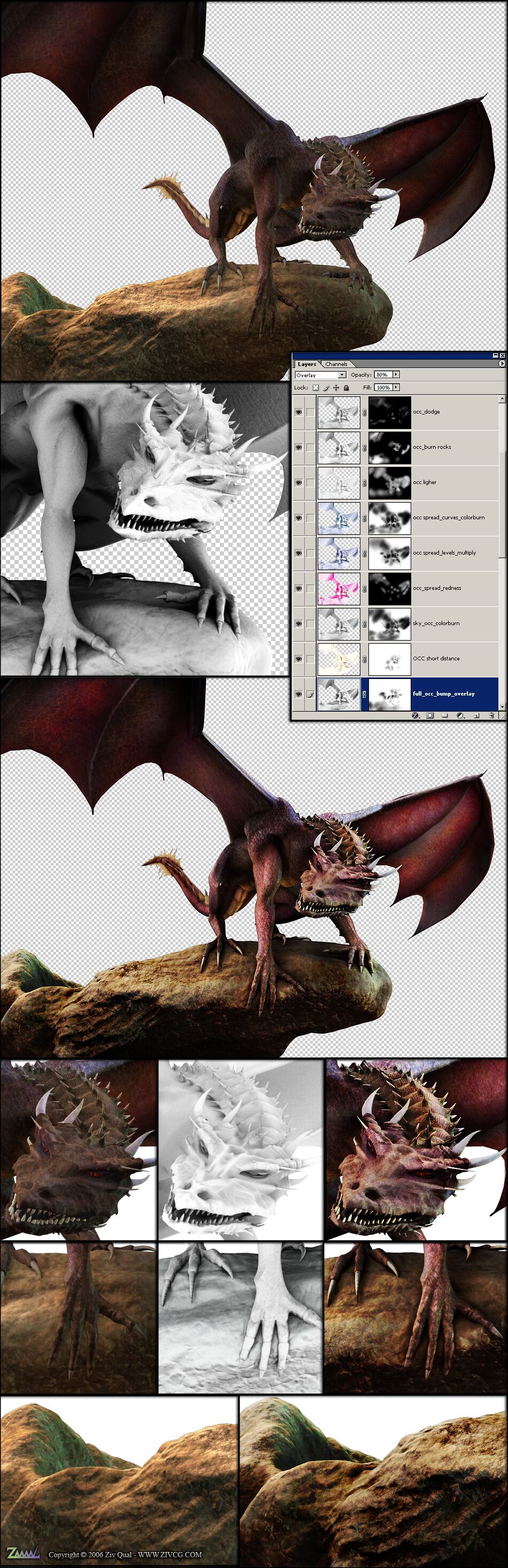



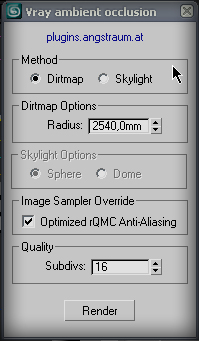






 Как раз хотел поискать подобный урок!
Как раз хотел поискать подобный урок! - спасибо, пригодится урок
- спасибо, пригодится урок








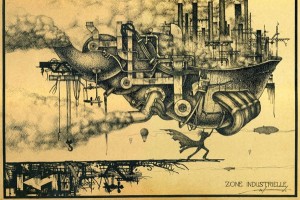



 2015 © ART-Talk.ru - форум про компьютерную графику, CG арт, сообщество цифровых художников (18+)
2015 © ART-Talk.ru - форум про компьютерную графику, CG арт, сообщество цифровых художников (18+)